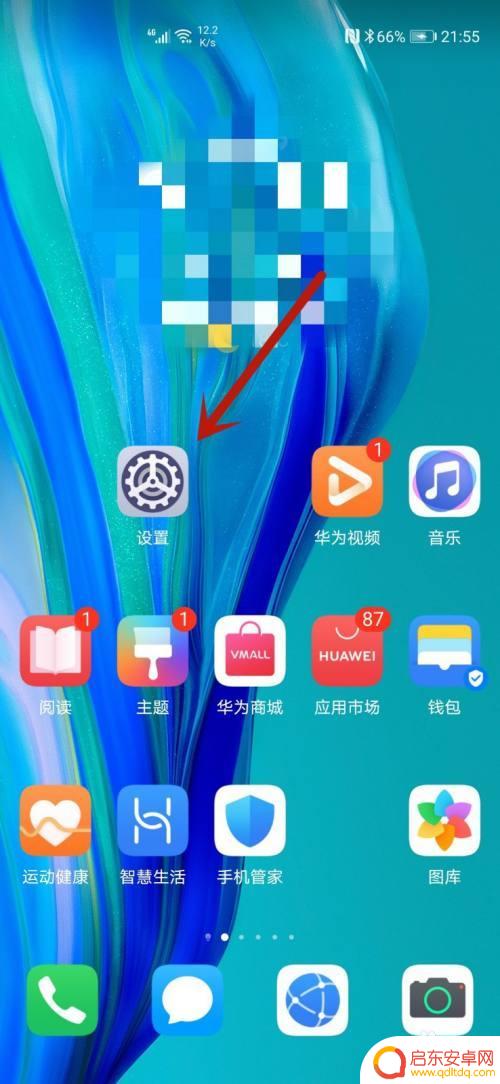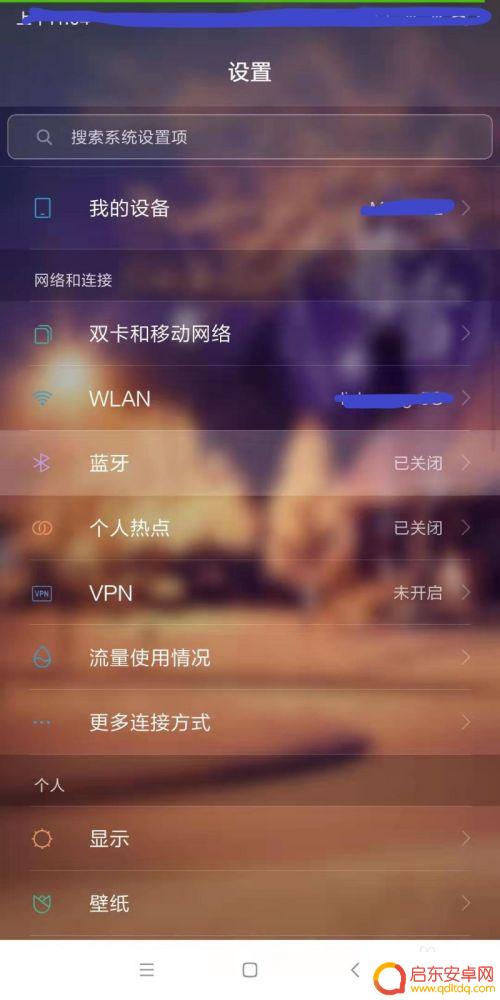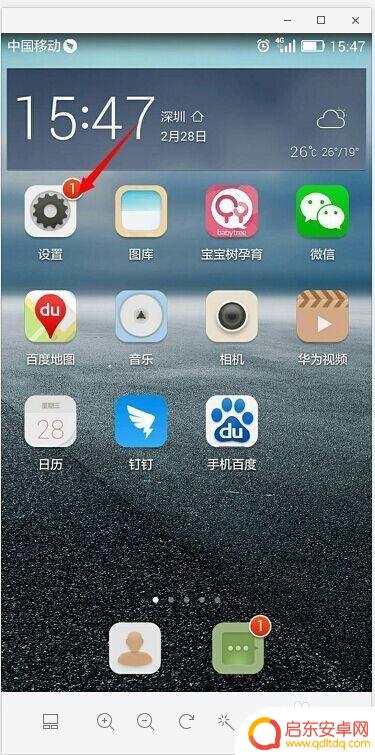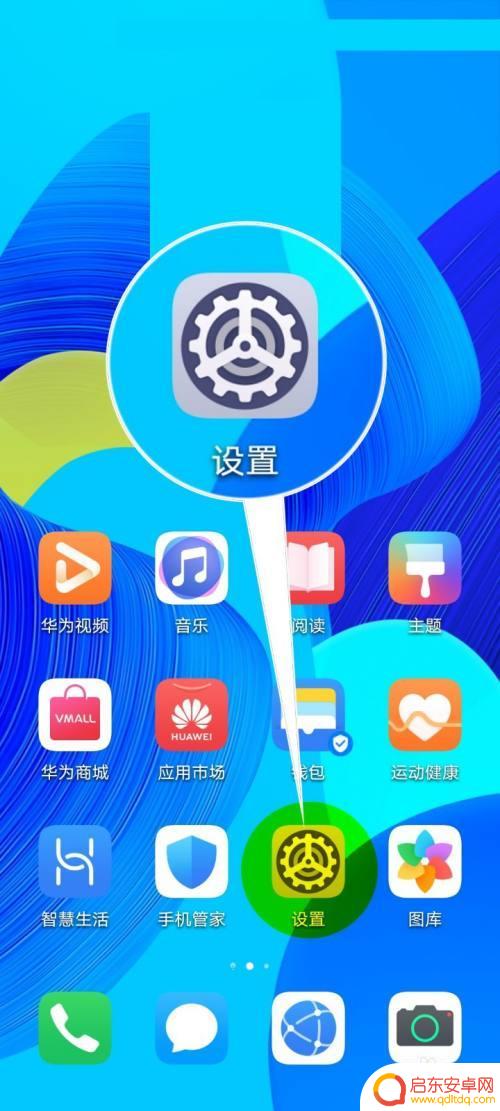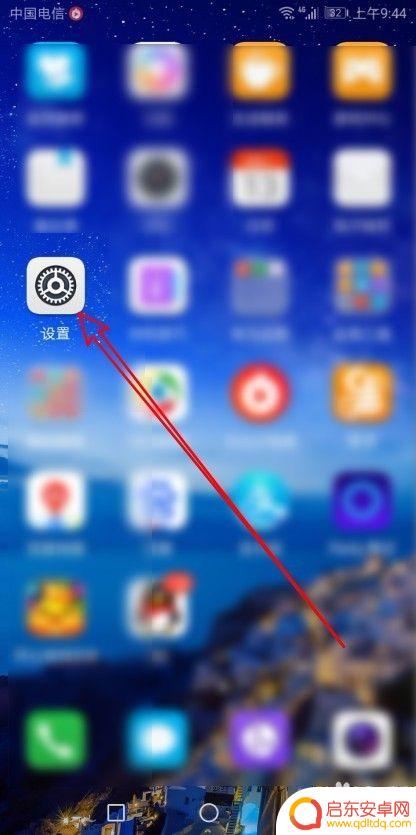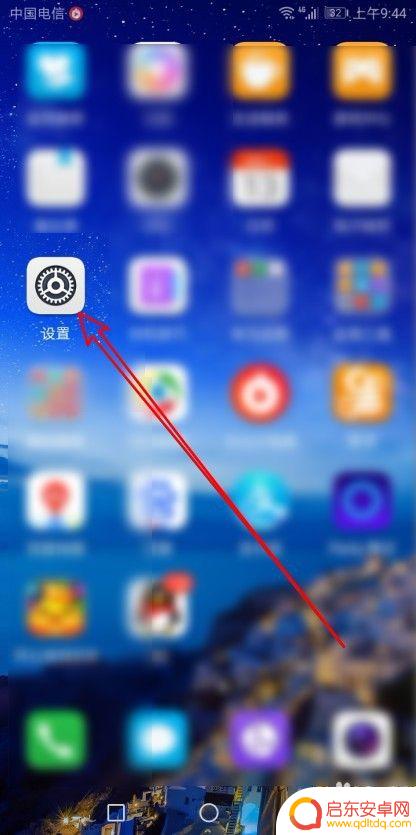华为手机双屏模式怎么设置 华为手机双屏设置教程
华为手机的双屏模式是一项令人兴奋的功能,它为我们带来了全新的使用体验,通过双屏模式,我们可以在同一设备上同时使用两个屏幕,提高了工作效率和娱乐体验。对于一些新手用户来说,可能对双屏模式的设置和使用感到困惑。不用担心在本文中我们将为大家详细介绍如何设置华为手机的双屏模式,让大家能够轻松享受这项功能带来的便利。无论你是想提高工作效率,还是想享受更多多媒体内容,华为手机的双屏模式都能满足你的需求。接下来让我们一起来探索华为手机双屏模式的设置方法吧!
华为手机双屏设置教程
具体方法:
1.打开手机,解锁进入系统主界面。找到系统设置图标,点击设置,进入系统设置页面;
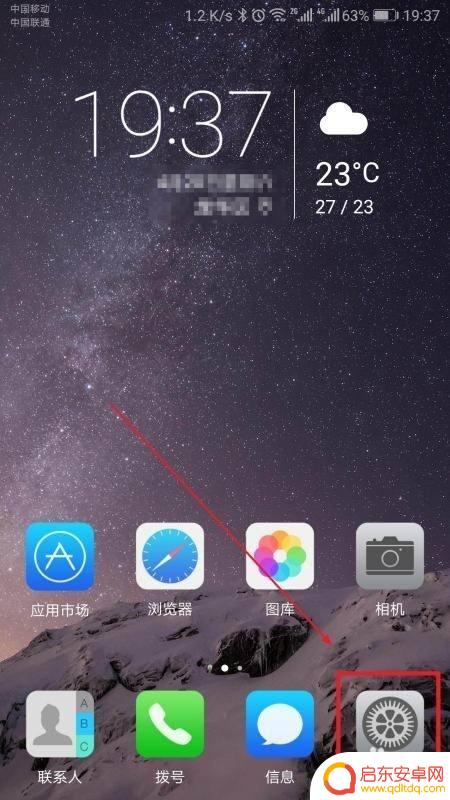
2.进入设置页面,滑动手机屏幕。找到智能辅助功能菜单,点击进入智能辅助设置页面;
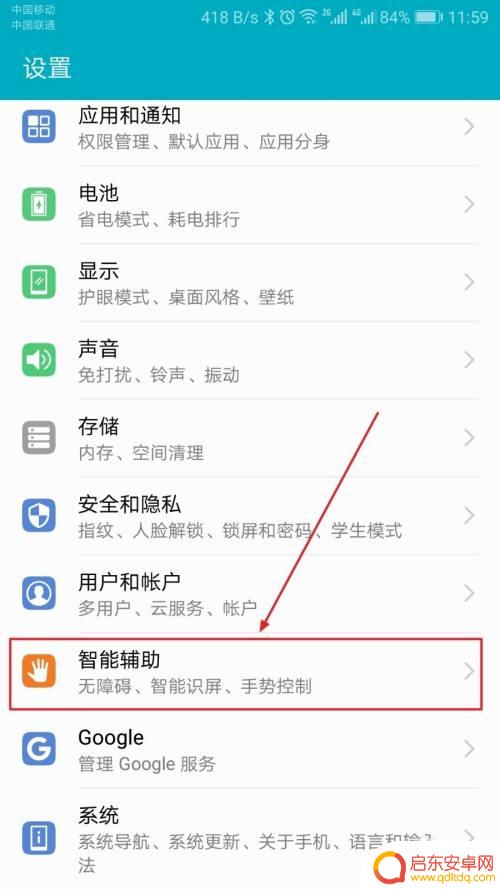
3.在智能辅助设置页面,功能菜单列表中点击手势控制,进入手势控制设置页面;
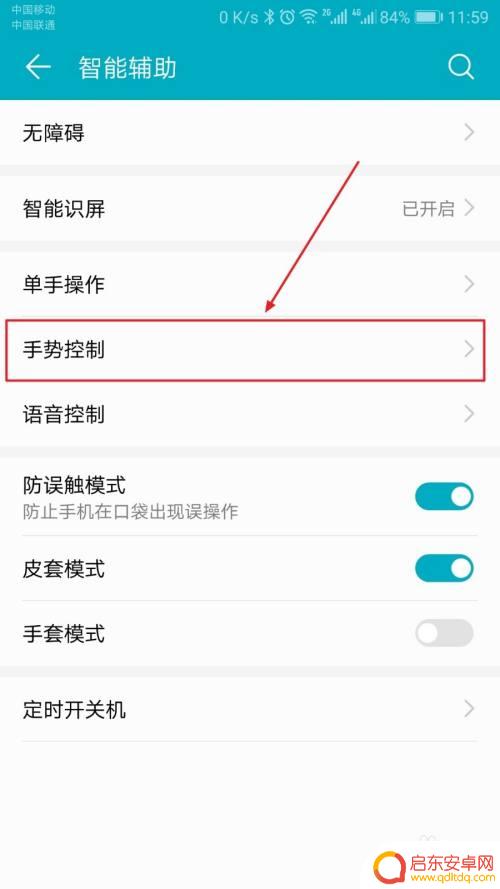
4.在手势功能设置页面,找到分屏手势功能设置,点击分屏手势;
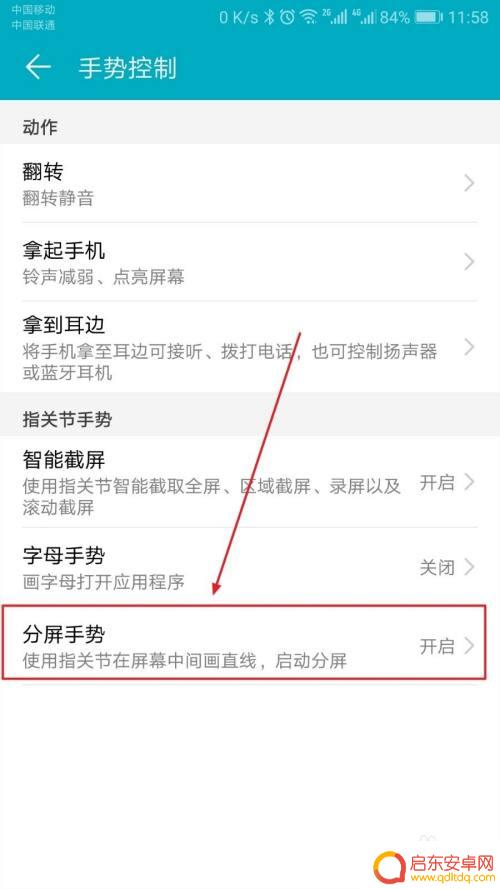
5.在分屏手势功能设置页面,点击滑块启用分屏手势功能。此时只需使用指关节用力敲击并在屏幕中间画直线,即可启动分屏。
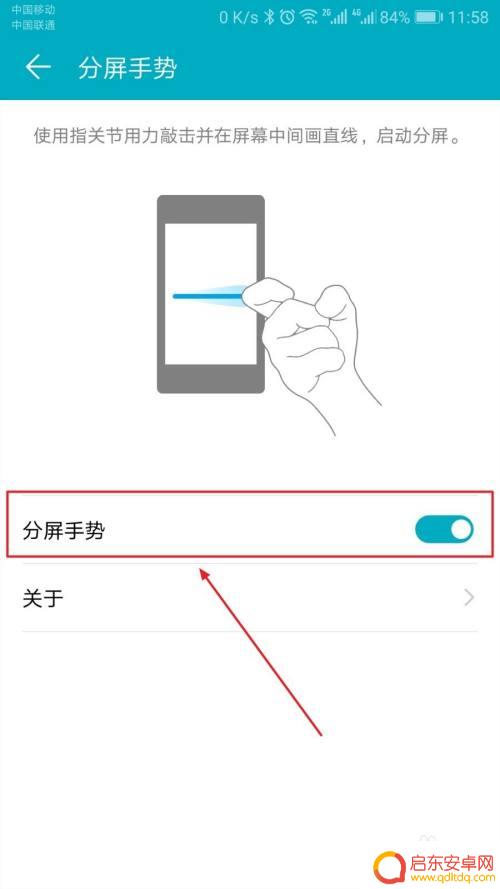
以上就是华为手机双屏模式的设置方法,若遇到这种情况,可以尝试按照以上步骤解决,希望这些方法能对大家有所帮助。
相关教程
-
华为手机双屏双卡怎么设置 华为手机双卡如何设置流量使用
华为手机的双屏双卡功能为用户提供了更加便捷的使用体验,双卡双待可以同时搭载两张SIM卡,让用户在一部手机上同时使用两个不同的手机号码。而双屏功能则可通...
-
如何用手机设置双屏模式 小米手机双屏设置教程
在如今的移动互联时代,手机已经成为我们生活中必不可少的工具,而在手机功能的不断升级和创新下,双屏模式已经成为许多手机用户追逐的新潮流。对于小米手机用户来说,如何设置双屏模式已经...
-
华为手机设置双击亮屏不好受 华为mate10双击屏幕无反应怎么办
华为手机是目前市场上非常受欢迎的智能手机品牌之一,其配置高、性能强、质量好等优势特点深受用户们的赞誉,但是,近期有一些用户反映华为手机设置双击亮屏并...
-
华为手机触屏开机怎么设置 华为手机如何通过双击唤醒屏幕
华为手机作为一款备受欢迎的智能手机品牌,其触屏开机设置及通过双击唤醒屏幕功能备受用户关注,在日常使用中,我们经常会遇到需要设置手机的开机方式或者想要通...
-
华为手机怎么设置敲两下亮屏 华为手机Emui如何设置双击两下点亮屏幕
华为手机作为一款备受欢迎的智能手机品牌,拥有众多实用的功能,其中,敲两下亮屏是一项备受用户喜爱的功能之一。通过在华为手机的Emui系统中进行简单设置...
-
华为手机如何关闭双击 华为手机双击唤醒和关闭屏幕的设置方法
华为手机作为一款功能强大的智能手机,其双击唤醒和关闭屏幕的设置方法备受用户关注,在日常使用中双击功能可以带来更加便捷的操作体验,但有时也会因为误触而造成困扰。了解如何关闭双击功...
-
手机access怎么使用 手机怎么使用access
随着科技的不断发展,手机已经成为我们日常生活中必不可少的一部分,而手机access作为一种便捷的工具,更是受到了越来越多人的青睐。手机access怎么使用呢?如何让我们的手机更...
-
手机如何接上蓝牙耳机 蓝牙耳机与手机配对步骤
随着技术的不断升级,蓝牙耳机已经成为了我们生活中不可或缺的配件之一,对于初次使用蓝牙耳机的人来说,如何将蓝牙耳机与手机配对成了一个让人头疼的问题。事实上只要按照简单的步骤进行操...
-
华为手机小灯泡怎么关闭 华为手机桌面滑动时的灯泡怎么关掉
华为手机的小灯泡功能是一项非常实用的功能,它可以在我们使用手机时提供方便,在一些场景下,比如我们在晚上使用手机时,小灯泡可能会对我们的视觉造成一定的干扰。如何关闭华为手机的小灯...
-
苹果手机微信按住怎么设置 苹果手机微信语音话没说完就发出怎么办
在使用苹果手机微信时,有时候我们可能会遇到一些问题,比如在语音聊天时话没说完就不小心发出去了,这时候该怎么办呢?苹果手机微信提供了很方便的设置功能,可以帮助我们解决这个问题,下...